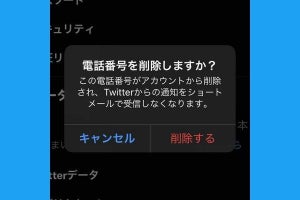X/Twitterは複数のアカウントを切り替えて利用できる
X(旧Twitter)では複数のアカウントを追加して、それらを切り替えながら利用することが可能です。自分で作成したサブ垢や裏垢、あるいは個人のアカウントと会社のアカウントを使い分けたいときに便利です。この記事では、作成済みのアカウントをX/Twitter公式アプリやブラウザ版X/Twitterに追加登録する方法を解説します。
複数のアカウントを新たに作成する方法については下記の関連記事を参照してください。
X/Twitterアプリにアカウントを追加する方法(iPhone/Android向け)
X/Twitter公式アプリに既存のアカウントを追加登録する方法を解説します。iPhone版の画面で説明しますが、Android版でも手順は同じです。モバイルブラウザ版のX/Twitterでも同じ方法でアカウントを追加できます。
X/Twitterアプリでアカウントを切り替える方法
X/Twitter公式アプリで追加したアカウントと元のアカウントを切り替える方法を解説します。
ブラウザ版X/Twitterにアカウントを追加する方法(PC向け)
パソコンでPCブラウザ版のX/Twitterに既存のアカウントを追加登録する方法を解説します。モバイルブラウザ版(スマホ)の場合は、アプリと同じ方法でアカウントを追加してください。
ブラウザ版X/Twitterでアカウントを切り替える方法
PCブラウザ版のX/Twitterで追加したアカウントと元のアカウントを切り替える方法を解説します。
X/Twitterに追加できるアカウント数はいくつまで?
ブラウザ版X/Twitterに追加できるアカウントは最大5個までに限られます。一方、X/Twitter公式アプリに追加できるアカウントの数について公式の情報はありませんが、筆者が検証した範囲ではとくに制限されませんでした。
X/Twitterにアカウントを追加できない場合の原因
作成済みのアカウントをX/Twitter公式アプリやブラウザ版X/Twitterに追加できない場合は、次の原因がおもに考えられます。
- ブラウザ版X/Twitterに追加できるアカウント数の上限に達した(最大5個まで)
- 追加したいX/Twitterアカウントのパスワードを忘れた
- 追加したいX/Twitterアカウントのユーザー名、メールアドレス、電話番号のすべてを忘れた
以下、各ケースの対処法を解説します。
ブラウザ版X/Twitterでアカウント上限に達した場合の対処法
ブラウザ版のX/Twitterではアカウントを最大5個までしか追加できません。 6個目のアカウントを利用するには、登録済みのアカウントのうち一つをログアウトして、空き枠を作る必要があります。
-
PCブラウザ版のX/Twitterでログアウトしてもよいアカウントに切り替えて、画面左下のアカウント欄をクリックして「ログアウト」を選びます。続いて、「既存のアカウントを追加」から新たにアカウントを追加します
X/Twitterアカウントのパスワードを忘れた場合の対処法
既存アカウントのパスワードがわからない場合は、アカウントを追加する際に表示される「パスワードを忘れた場合はこちら」というリンクから対処できます。X/Twitterのパスワードリセットページが開くので、指示にしたがって新しいパスワードを設定しましょう。
-
【1】アカウントを追加する際のログイン画面またはパスワード入力画面で「パスワードを忘れた場合はこちら」を開きます
-
【2】追加したいアカウントに登録しているメールアドレスまたはユーザー名を入力して、「次へ」をタップします
【3】アカウントに登録しているメールアドレスに認証コードが届くので、その認証コードを入力します
【4】新しいパスワードを入力して、パスワードをリセットします
※パスワードのリセット方法について詳しくは下記の関連記事を参照してください
X/Twitterアカウントのユーザー名、メールアドレス、電話番号を忘れた場合の対処法
追加したい既存アカウントのユーザー名、メールアドレス、電話番号のすべてがわからないというレアケースもあるでしょう。それでも、アカウント名(表示名)を覚えているなら、X/Twitterの検索機能やWeb検索の結果から、ユーザー名が判明する可能性があります。